在制作完Excel表格以后,我们可能将要对Excel表格中的数据按照大小或日期、字母等方式排序一下,这样更利于我们预览观看了。下面小编就教你怎么在excel中对数据进行排序。
如图进行单一数据列进行降序或者升序
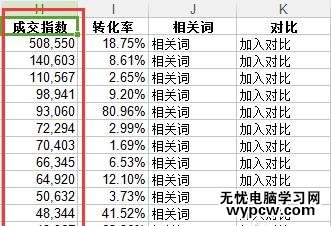
点击WPS导航栏中的排序,选择降序或者升序

如果是多个数据列维度进行排序如何操作,如图所示。

点击WPS导航栏里面的排序,在下拉框选择“自定义排序”

在几个维度的数据排序中,选择“主要关键词”,设置排序方式。

如图显示的操作,可以添加多个次要关键,设置好排序方式,点击确认就可以多个数据列进行排序了。

猜你喜欢:
1.Excel自定义排序怎么使用
2.Excel怎么对单个区域进行排名
3.Excel中进行介绍数据筛选的操作技巧
4.Excel表格如何设置数据排序
5.Excel中学生成绩表按照班级进行排序的操作方法
6.Execl中进行排序的操作方法
新闻热点
疑难解答